你有没有发现,Windows 10自带的Skype就像那个总在你耳边嗡嗡叫的小蜜蜂,有时候真让人有点儿烦呢!不过别急,今天我就要手把手教你如何把这个小蜜蜂赶出你的电脑,让它不再打扰你的生活。准备好了吗?让我们一起开启这场“驱蜂”之旅吧!
一、Skype自启动,我不要你

你知道吗,Skype这个家伙可是个“早起鸟”,每次电脑一开机,它就迫不及待地跳出来,好像生怕错过了什么似的。不过,现在我要告诉你,怎么让它不再“早到”!
1. 任务管理器大法好

首先,按住键盘上的`Ctrl + Alt + delete`组合键,然后选择“任务管理器”。在弹出的窗口中,点击“启动”页,找到Skype,然后点击右下角的“禁用”按钮。这样,Skype就不会再在开机时自动启动了。
2. msconfig,轻松搞定
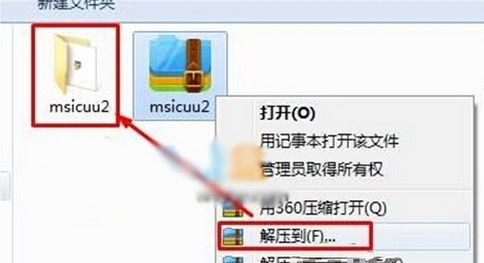
如果你觉得任务管理器有点麻烦,还可以试试这个方法。按下`Win + R`键,输入`msconfig`,然后回车。在弹出的窗口中,切换到“启动”页,找到Skype,取消勾选,点击“应用”和“确定”。这样,Skype的开机自启动也就被成功禁用了。
二、Skype,我要和你“分手”
既然Skype已经不再是你电脑的“座上宾”,那么,是时候考虑彻底“分手”了。不过,别急,卸载之前,我们得先了解一下它的“底细”。
1. 控制面板,轻松卸载
首先,点击桌面左下角的“开始”按钮,然后选择“设置”,再点击“控制面板”。在控制面板中,找到“程序”下的“程序和功能”,然后找到Skype,点击“卸载”即可。
2. 应用和功能,一网打尽
如果你觉得控制面板有点麻烦,还可以试试这个方法。按下`Win + I`键,打开“设置”,然后点击“应用”,再点击“应用和功能”。在这里,找到Skype,点击“卸载”。
3. PowerShell,终极武器
如果以上方法都无法卸载Skype,那么,我们就得祭出“终极武器”——PowerShell。按下`Win + X`键,选择“Windows PowerShell(管理员)”,然后输入以下命令:
```powershell
Get-AppxPackage -Name \Microsoft.SkypeApp\ | Remove-AppxPackage
运行这条命令后,Skype就会从你的电脑中彻底消失。
三、Skype,你走后,我怎么办
Skype虽然走了,但也许你还会怀念它的一些功能。别担心,以下是一些替代方案:
1. 微信
微信是一款非常流行的即时通讯软件,它支持文字、语音、视频聊天,还有朋友圈等功能,可以说是Skype的完美替代品。
2. QQ
QQ也是一款功能丰富的即时通讯软件,它支持语音、视频聊天,还有游戏、音乐等功能,非常适合年轻人使用。
3. 钉钉
钉钉是一款企业级通讯软件,它支持团队协作、文件传输、视频会议等功能,非常适合商务人士使用。
好了,以上就是关于如何禁用和卸载Windows 10自带Skype的全部内容。希望这篇文章能帮助你摆脱Skype的困扰,让你的电脑生活更加清爽!
